Come inviare GIF su Snapchat Chat e Snap nel 2022
In passato, abbiamo visto Instagram copiare molte funzionalità come le storie di Snapchat. Questa volta è Snapchat che ha preso una foglia dal libro di Instagram. Solo dopo un mese in cui Instagram ha aggiunto adesivi GIF nelle storie, Snapchat li ha aggiunti anche loro. Le GIF erano qualcosa che mancava nell’app popolare tra i millennial. Ora è possibile aggiungere adesivi GIF ai tuoi scatti. In questo tutorial, abbiamo menzionato i passaggi per aiutarti a ottenere GIF sulle storie di Snapchat.
Insieme a questo, abbiamo incluso anche il processo con cui potrai inviare GIF nelle chat ai tuoi amici come messaggi Snapchat. E la cosa impressionante è che non devi scaricare GIF sul tuo telefono per inviarle ai tuoi amici.
Simile a Instagram, anche la funzione GIF su Snapchat è alimentata da GIPHY – il più grande database di GIF animate. L’aggiunta di GIF in movimento alle tue foto e ai tuoi video ravviverà sicuramente ancora di più i tuoi scatti.
Quindi, senza ulteriori indugi ecco i passaggi per inviare GIF su chat, messaggi e snap Snapchat sia per Android che per iOS.
Da non perdere: Cosa significa smiley sulla chat di Snapchat
Contenuti
Come inviare GIF su Snapchat Chat
Se sei una di quelle persone che di solito si esprimono usando le GIF anziché il testo, probabilmente vorrai sapere se puoi inviare direttamente le Gif nei messaggi di Snapchat o meno. Bene, sarai felice di sapere che puoi inviare facilmente GIF nei messaggi senza nemmeno scaricare GIF sul tuo telefono. Puoi farlo sia in Android che in iOS abilitando diverse tastiere sul tuo telefono. E dovrai scaricare app di terze parti per poterlo fare.
Ottieni GIF su Snapchat Chat Video
Guarda il nostro video per vedere come farlo con la tastiera Gify:
Di seguito, puoi trovare istruzioni dettagliate sia per iPhone che per Android.
Invia GIF su messaggi Snapchat da iPhone
Per poter inviare GIF nei tuoi messaggi Snapchat, dovrai abilitare GIPHY Keyboard sul tuo iPhone. Per farlo, segui questi semplici passaggi.
Abilitazione della tastiera GIPHY su iPhone
1. Innanzitutto, installa GIPHY app sul tuo telefono.
2. Dopo aver installato l’app sul tuo iPhone, dovrai abilitare la tastiera GIPHY sul tuo iPhone. Per farlo, vai al tuo Impostazioni dell’iPhone.
3. Quindi scorrere verso il basso e toccare ‘Generale’ per aprire le impostazioni generali.
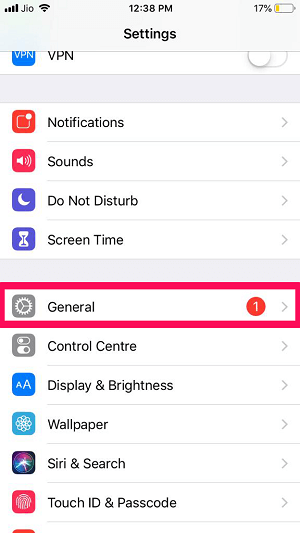
4. Successivamente, trova il ‘Tastiera del computer’ opzione e toccarlo.
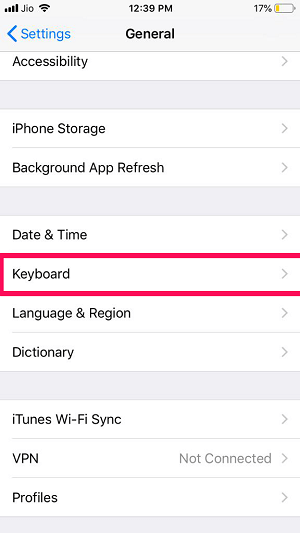
5. Ora tocca “Tastiere” per vedere tutte le tastiere aggiunte.

6. Per aggiungere GIPHY come nuova tastiera, tocca ‘Aggiungi nuova tastiera’ opzione.
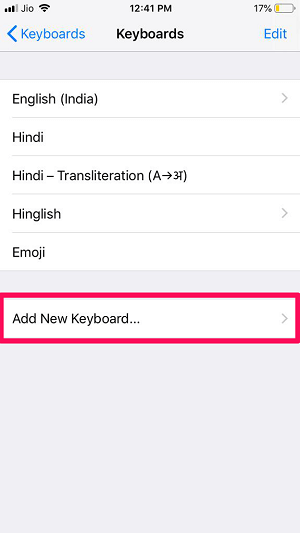
7. Ora scorri verso il basso e seleziona ‘GIFI’, che sarà nella categoria Tastiere di terze parti.
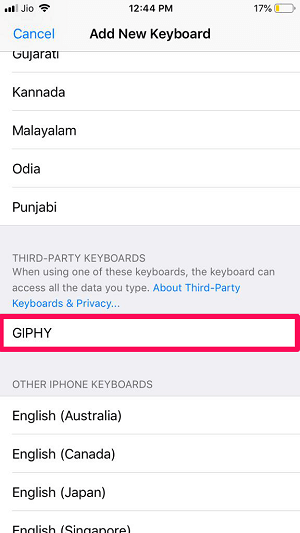
8. Dopodiché, tornerai automaticamente al “Tastiere” e vedrai che GIPHY è ora aggiunto come una delle tue tastiere. Ora, tocca ‘GIPHY’.
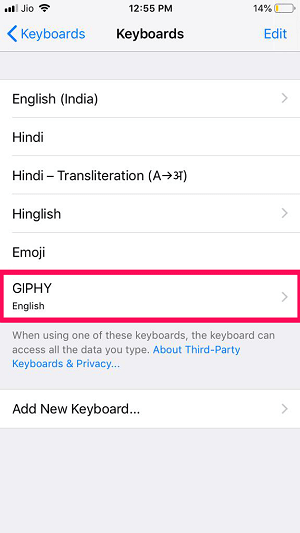
9. Infine, attiva il ‘Consenti accesso completo’ interruttore nell’angolo destro per dare accesso a GIPHY.
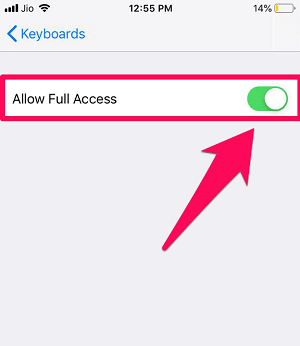
Utilizzo della tastiera Giphy per inviare GIF in iOS
Ora che hai abilitato la tastiera GIPHY sul tuo iPhone, segui questi semplici passaggi per inviare GIF a un amico su Snapchat tramite messaggi.
1. Avvia Snapchat sul tuo telefono. Quindi tocca il ‘Chiacchierare’ icona nella parte inferiore sinistra dello schermo della fotocamera per guarda l’elenco dei tuoi amici di Snapchat.
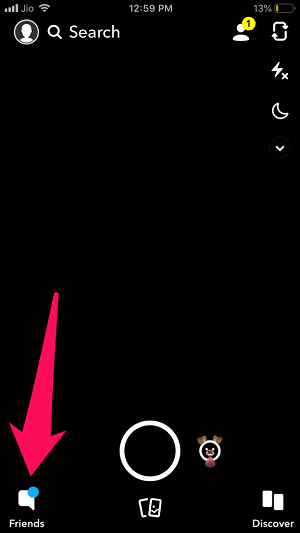
2. Ora, seleziona un amico dalla lista.
3. Dato che ora sei nella sezione chat, toccare a lungo l’icona del globo per vedere tutte le tastiere aggiunte.
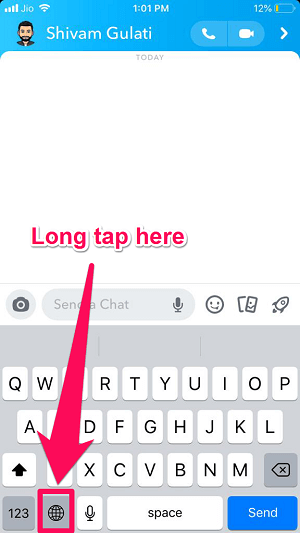
4. Seleziona GIPHY dall’elenco per avviare la tastiera GIPHY.
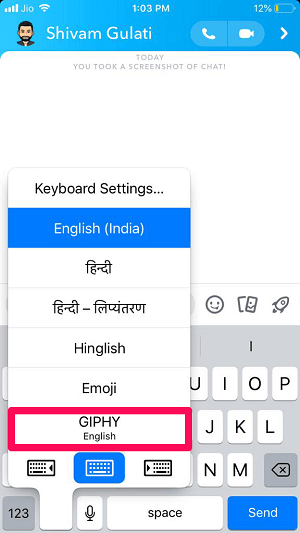
5. Infine, tocca qualsiasi GIF per copiarla e, al termine della copia, incollala nella sezione chat per inviare la GIF al tuo amico.
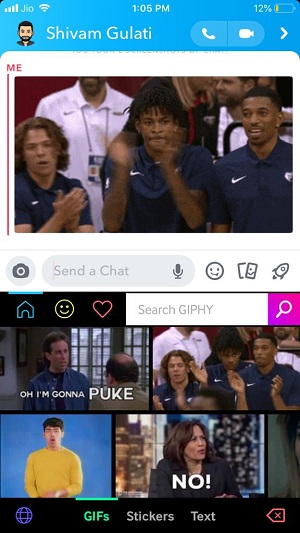
Ottieni GIF nella chat di Snapchat su Android
Su Android, dovrai installare e abilitare Gboard per poter inviare GIF direttamente ai tuoi amici su Snapchat.
Abilita la tastiera Gboard su Android
1. Scarica il Gboard app sul tuo smartphone.
2. Ora avvia l’app sul tuo telefono.
3. Non appena sei sull’app, ti verrà chiesto di eseguire tre passaggi per utilizzare Gboard sul tuo telefono. Per eseguire il primo passaggio, tocca “Abilita nelle impostazioni”. Ora, nella schermata successiva, per abilitare Gboard, attiva il pulsante di attivazione/disattivazione di Gboard.
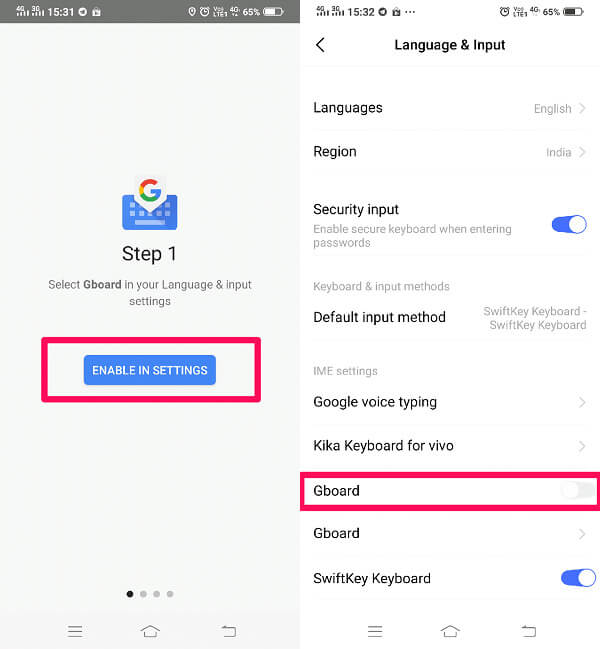
4. Non appena completi il primo passaggio, verrai automaticamente portato al secondo passaggio, ovvero ‘Seleziona metodo di immissione’. Toccalo.
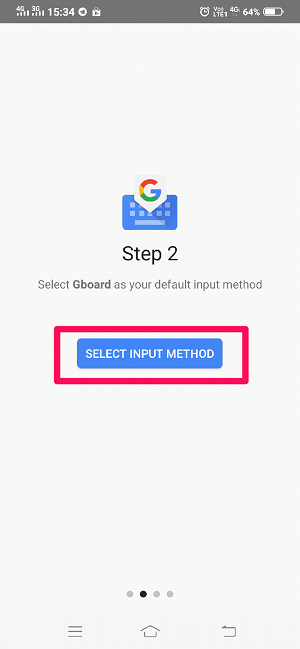
5. Adesso seleziona Gboard come tastiera predefinita.
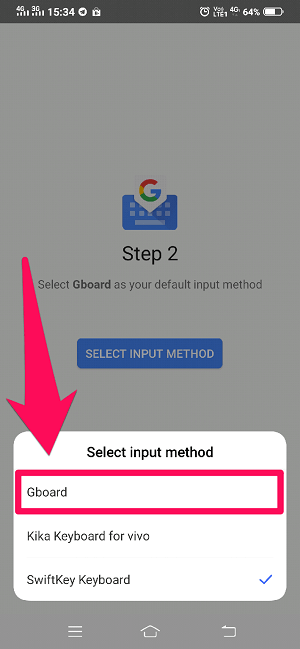
6. Per il terzo passaggio, dovrai concedere alcune autorizzazioni a Gboard. Fare quello, tocca ‘Imposta autorizzazioni’ e quindi selezionare ‘Permettere.’
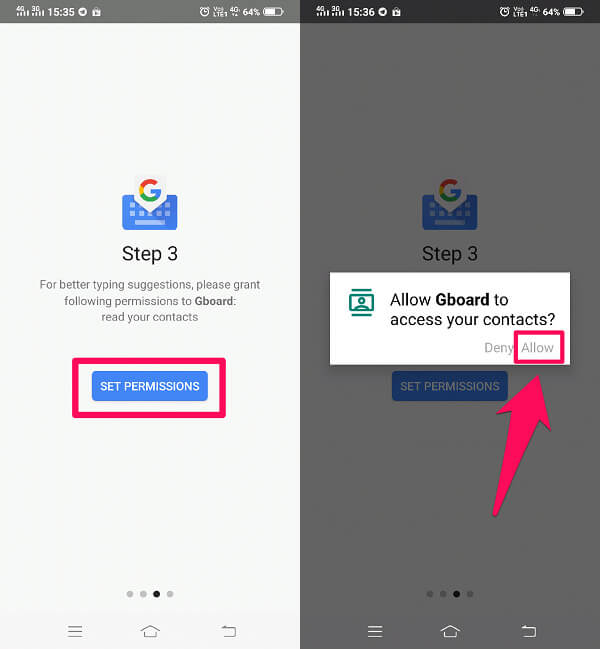
7. E per completare il processo, tocca ‘Fatto.’
Questo è tutto. Ora hai abilitato Google Keyboard sul tuo smartphone Android.
Usare SwiftKey Keyboard per inviare GIF su Android
1. Avvia Snapchat sul tuo telefono e vai all’elenco dei tuoi amici toccando icona della chat nell’angolo inferiore sinistro dello schermo.
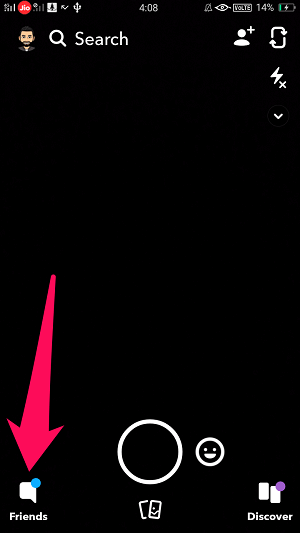
2. Vai alla chat di qualsiasi amico per inviare loro la GIF in chat.
3. Ora che sei in chat, tocca il ‘GIF’ opzione per vedere tutte le GIF.
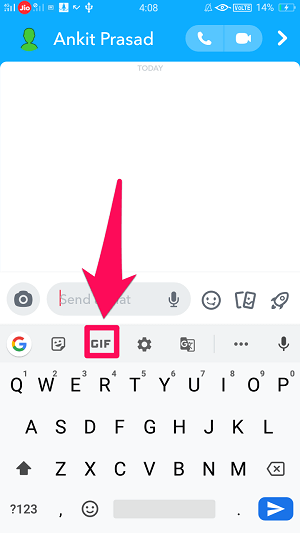
4. Ora per inviare una GIF, toccala semplicemente. Puoi anche cercare GIF digitando la loro categoria ‘Cerca GIF’ bar.
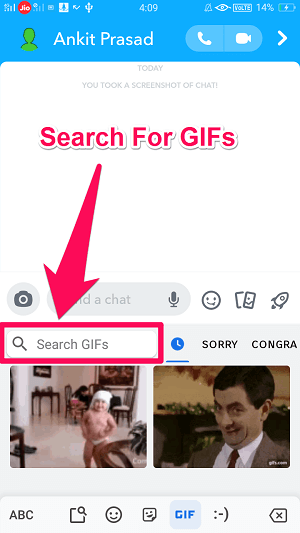
Da non perdere: Come annullare l’invio di messaggi di testo su Snapchat
Aggiungi GIF agli snap di Snapchat
Aggiorna l’app Snapchat all’ultima versione dai rispettivi app store. Dopo averlo aggiornato con successo, segui il metodo seguente.
Non c’è differenza tra Android e iOS per l’utilizzo delle GIF negli snap.
- Avvia Snapchat e scatta o caricane uno da Rullino foto come faresti di solito.
- Ora tocca il icona adesivo Sul lato destro.
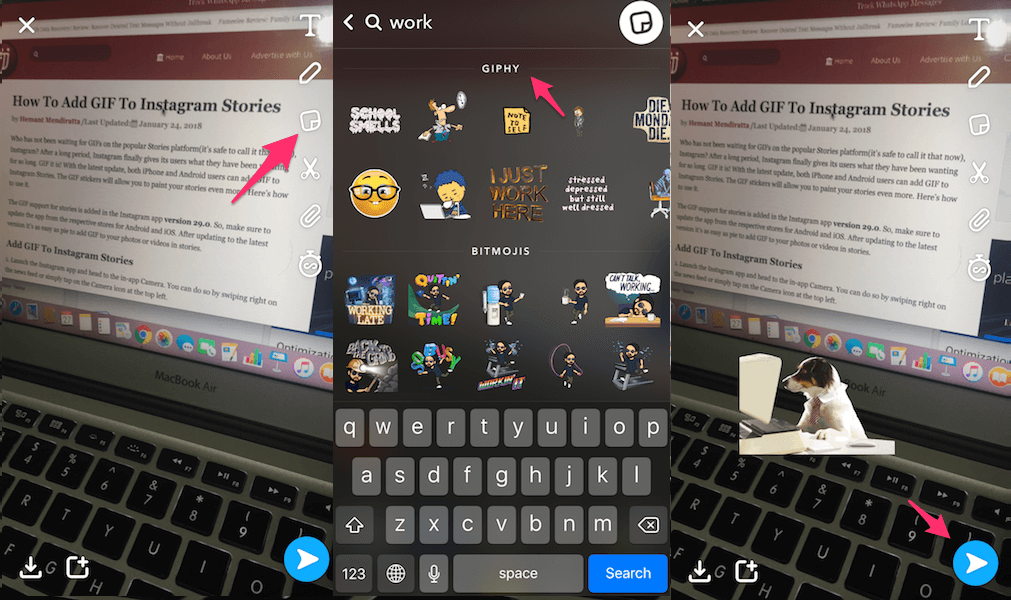
- Cerca una parola e tutte le GIF correlate appariranno sotto GIPHY sezione in alto.
- Seleziona la GIF desiderata. Successivamente, puoi regolare le dimensioni dell’adesivo GIF usando un pizzico e uno zoom. Se lo desideri, puoi aggiungere più GIF allo stesso snap.
- Nel caso in cui non sei soddisfatto della GIF selezionata, puoi rimuoverla dal tuo snap tenendola e trascinandola su icona del cestino e verrà eliminato dalla foto/video.
- Una volta che hai finito, tocca semplicemente il icona freccia destra per aggiungere lo snap alla tua storia o inviarlo in privato in chat.
Avvolgere Up
Snapchat è un’app fantastica per connetterti con i tuoi amici in ogni modo divertente possibile. E con tutto quello che avevamo già su Snapchat, poter usare le GIF è sicuramente un bonus. Ora dopo aver letto questo articolo, sai come inviare Gif su chat e messaggi Snapchat e aggiungere GIF nei tuoi scatti.
ultimi articoli